diyen bir mesaj alırsanızGeri çağırma artık anlık görüntüleri kaydediyor,ancak Windows 11 bilgisayarınızda kayıtlı anlık görüntü yoksa bu yazı size yardımcı olacaktır. Anlık Görüntüyü Geri Çağırma etkinliğinizin anlık görüntülerini yakalar ve buna dayanarak eyleminizin aranabilir bir zaman çizelgesini oluşturur.
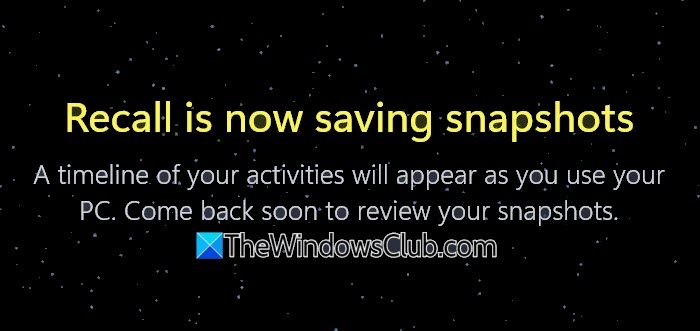
Geri çağırma artık anlık görüntüleri kaydediyor
Bilgisayarınızı kullanırken etkinliklerinizin bir zaman çizelgesi görünecektir. Anlık görüntülerinizi incelemek için kısa süre sonra tekrar gelin.
Geri çağırma artık anlık görüntüleri kaydediyor – Ancak hiçbir anlık görüntü kaydedilmedi
diyen bir mesaj alırsanızGeri çağırma artık anlık görüntüleri kaydediyor,ancak Windows 11 bilgisayarınızda kayıtlı anlık görüntü yok, aşağıdaki çözümleri ve geçici çözümleri izleyin:
- Bilgisayarınızı yeniden başlatıp deneyin
- Anlık görüntüleri kaydet seçeneğini değiştirin
- Kayıt defteri girişini kontrol edin
- Mevcut depolama alanını kontrol edin
- Geri Çağırma klasörleri üzerinde izne sahip olduğunuzdan emin olun
- Güvenli Önyüklemeyi Etkinleştir
- Temiz Önyüklemeyi kontrol edin
Devam etmeden önce PC'nizin minimum gereksinimleri karşıladığından emin olun..
Anlık görüntüleri kaydetmemeyi hatırlayın
1] Bilgisayarınızı yeniden başlatın ve görün
Öncelikle sistemi yeniden başlatmamız gerekiyor. Yeniden başlatmak, Recall'ın bu soruna neden olabilecek tüm aksaklıkları ortadan kaldırmasına olanak tanıyacaktır. Ancak, yeniden başlatmanın faydası olmazsa bir sonraki çözüme geçin.
Okumak:
2] Anlık görüntüleri kaydet seçeneğini değiştirin
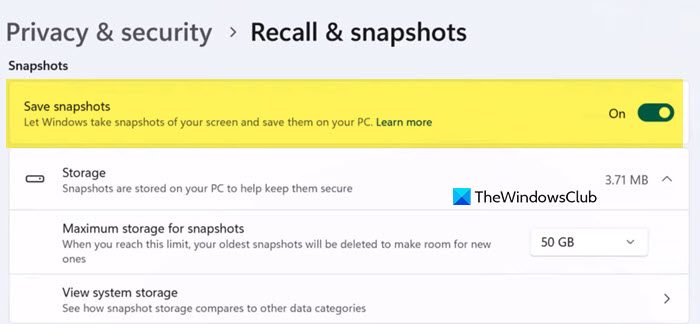
Aksaklığı ortadan kaldırmanın başka bir yöntemi, anlık görüntüyü kaydetme seçeneğini kapatıp tekrar açmaktır. Bu seçenek etkin olmasına rağmen Windows'un bunu kaydedememe ihtimali vardır. Bu nedenle, aynısını yapmak için aşağıda belirtilen adımları izleyin.
- AçıkAyarlarWin + I tarafından.
- Şimdi şuraya gidin:Gizlilik ve Güvenliksekmesi.
- Daha sonra şunu arayın:Geri Çağırma ve Anlık Görüntülerseçeneğini seçin ve üzerine tıklayın.
- Daha sonra geçişi devre dışı bırakmanız gerekirAnlık Görüntüleri KaydetitibarenAnlık görüntülerbölüm.
- Birkaç saniye bekleyin. Mümkünse sistemi yeniden başlatın ve ardından özelliği tekrar açın.
İşlem tamamlandıktan sonra sorunun devam edip etmediğini kontrol edin.
3] Kayıt defteri girişini kontrol edin
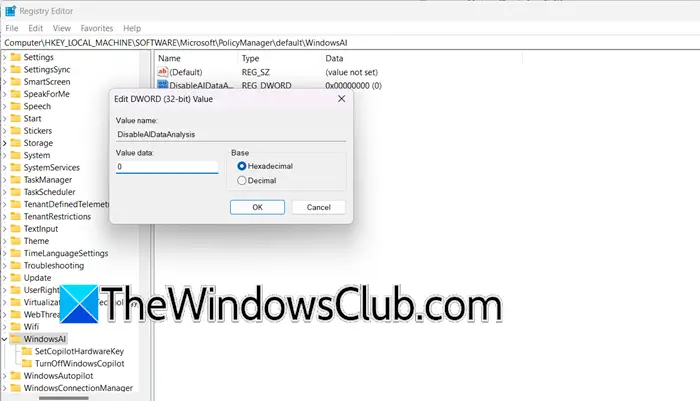
Kayıt defterinden belirli bir ayarı yapılandırdıysanız, bunu Ayarlar'dan geçersiz kılamazsınız. Bu nedenle kayıt defteri ayarlarını kontrol etmemiz ve gerekirse bazı değişiklikler yapmamız gerekiyor. Ancak kayıt defterini düzenlemeden önce.
Windows Kayıt Defterindeki Geri Çağırma ayarlarını kontrol etmek için aşağıdaki adımları izleyin.
- AçKayıt Defteri Düzenleyicisi.
- Daha sonra şu adrese gidin:Dosya > İçe Aktar,bir konum seçin ve dosyayı kaydedin.
- Şimdi şuraya git:
HKEY_LOCAL_MACHINE\SOFTWARE\Microsoft\PolicyManager\default\WindowsAI. - olup olmadığını kontrol edinAIDataAnaliz'i devre dışı bırak1 olarak ayarlanmıştır; bu, devre dışı olduğu anlamına gelir. Şuna ayarla:0anlık görüntü kaydetmeyi etkinleştirmek için.
İşlem tamamlandıktan sonra bilgisayarınızı yeniden başlatın ve sorunun çözülüp çözülmediğini kontrol edin.
4] Mevcut depolama alanını kontrol edin
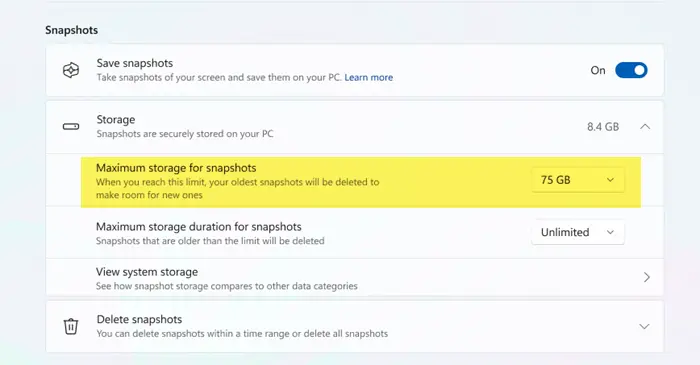
Sen gittiğindeAyarlar > Gizlilik ve güvenlik > Geri çağırma ve anlık görüntüler,yapılandırmak için bir seçenek alacaksınızAnlık görüntüler için Maksimum Depolama.Anlık görüntünüzün boyutu sınıra ulaştığında eski anlık görüntüler silinecektir.
Bu sınırı artırın ve yardımcı olup olmadığına bakın. Aynı ayarlar paneline gidin ve ardından artırmak için açılır menüyü kullanın.Anlık görüntüler için Maksimum Depolama.
İşlem tamamlandıktan sonra sorunun çözülüp çözülmediğini kontrol edin.
5] Geri Çağırma klasörleri üzerinde izne sahip olduğunuzdan emin olun
Şurada bulunan ImageStore klasörü:%LOCALAPPDATA%\CoreAIPlatform.00\UKP,Recall tarafından alınan ekran görüntülerini içerir.
Kontrol etmemiz ve sahip olduğunuzdan emin olmamız gerekiyor.aksi takdirde anlık görüntülerin kaydedilmesi başarısız olur. Üzerine sağ tıklamanız gerekiyorImageStore klasörü,gitmekÖzellikler > Güvenlik,ve ardından Tam Denetime sahip olduğunuzdan emin olun. Ayrıca aynı işlemi şununla da yapın:UKPdosya.
Bu yardımcı olur mu? Değilse, değişiklikleri tersine çevirin.
6] Güvenli Önyüklemeyi Etkinleştir
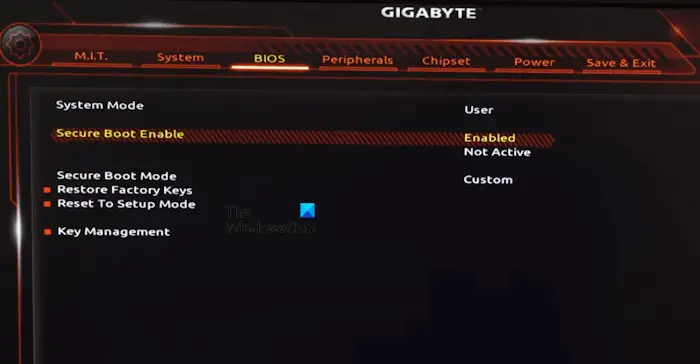
Geri Çağırma anlık görüntüsünü almak için bilgisayarınızın Güvenli Önyükleme için etkinleştirilmesi gerekir. Bu, bilgisayarınızın güvenilir sistem ürün yazılımıyla başlatılmasını sağlar. İle, aşağıda belirtilen adımları izleyin.
- GitAyarlar > Sistem > Kurtarma > Gelişmiş Başlangıç.
- üzerine tıklayınŞimdi Yeniden Başlatdüğme.
- Şimdi, bilgisayarınız başlatıldığında şuraya gidin:Sorun Giderme > Gelişmiş Seçenekler.
- BIOS'a ulaşmak için UEFI Firmware Ayarları'nı seçin.
- AramakGüvenli ÖnyüklemealtındaGüvenlik / Önyükleme / Kimlik DoğrulamaSekme.
- Etkin olarak ayarlayın.
- Kaydet ve Çık.
Son olarak sorunun devam edip etmediğini kontrol edin.
7] Temiz Önyüklemeyi Kontrol Edin
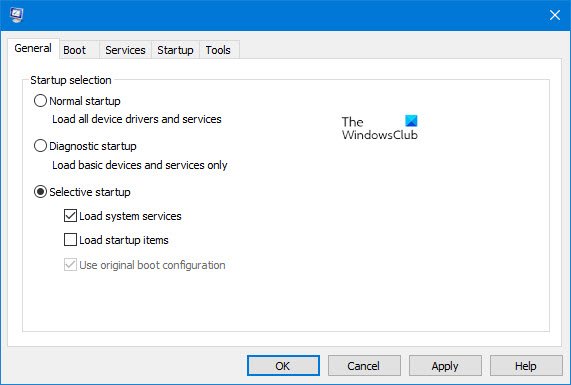
Üçüncü taraf bir hizmetin Anlık Görüntüleri Geri Çağırma işlemine müdahale etmesi nedeniyle bu sorunla karşılaşabilirsiniz. Bu durumda yapmamız gerekenve ardından kaydedilip kaydedilmediğini kontrol edin. Anlık görüntüler kaydediliyorsa sorunlu süreç sürecini manuel olarak tanımlamamız ve devre dışı bırakmamız gerekir. Hatta o işlemle ilgili program önemsizse onu kaldırabiliyoruz.
Umarım bu yazıda belirtilen çözümleri kullanarak sorunu çözebilirsiniz.
Anlık görüntüleri geri çağırma artık kaydedilmiyor
Geri Çağırma bir mesaj görüntülerseAnlık görüntüler artık kaydedilmiyor, birkaç dakika bekleyin ve bakın, eğer hala kayıtlı olduklarını göremiyorsanız bilgisayarınızı yeniden başlatın ve görün.
Okumak:
Geri çağırma anlık görüntüleri nerede saklanıyor?
Anlık görüntüleri geri çağırma, cihazınızda yerel olarak depolanır. Özellikle CoreAIPlatform.00 dizini içindeki bir klasöre kaydedilirler. Recall tarafından alınan ekran görüntülerini içeren ImageStore klasörüne erişmek için şuraya gidin:%LOCALAPPDATA%\CoreAIPlatform.00\UKP.
Okumak:
Geri Çağırma'yı nasıl kapatabilirim?
Geri Çağırma'yı kapatmak içinAyarlar,ve sonra şuraya git:Gizlilik ve Güvenlik > Geri çağırma ve anlık görüntüler.Ve ardından Anlık Görüntüleri Kaydet seçeneğini devre dışı bırakın. Alternatif olarak kayıt defteri anahtarını ayarlayınHKEY_LOCAL_MACHINE\SOFTWARE\Microsoft\PolicyManager\default\WindowsAI/DisableAIDataAnalysisile1.
Ayrıca Oku: Nasıl yapılır

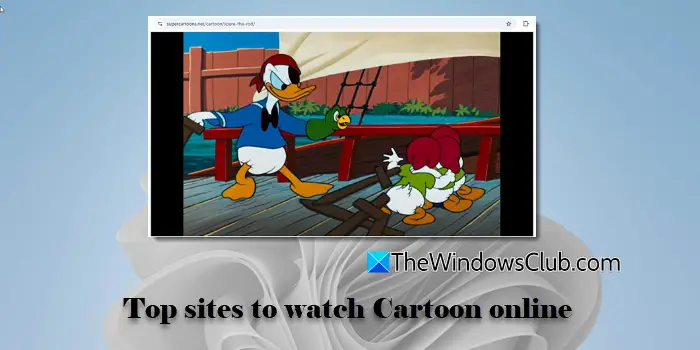
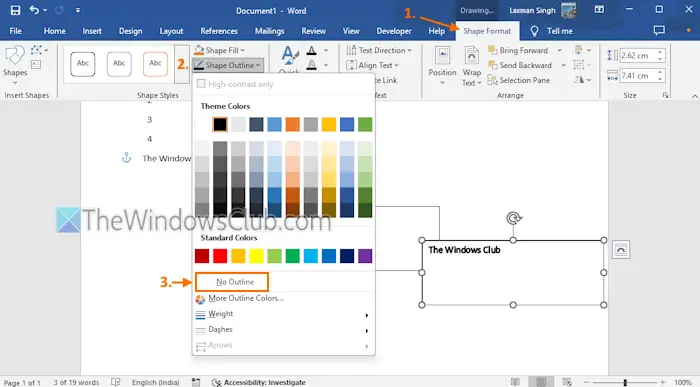
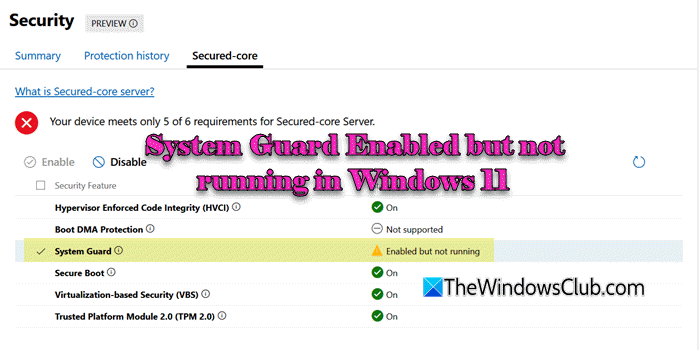



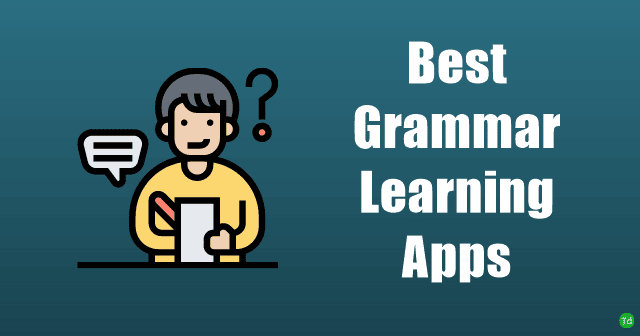



![İPhone veya iPad'inizde video oynamak için en iyi ipuçları [yeni güncellendi]](https://elsefix.com/tech/afton/wp-content/uploads/cache/2025/05/play-videos-on-iphone-and-ipad.webp.webp)